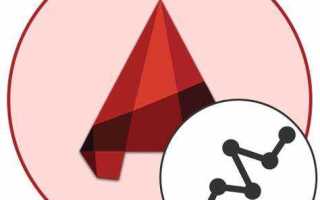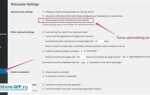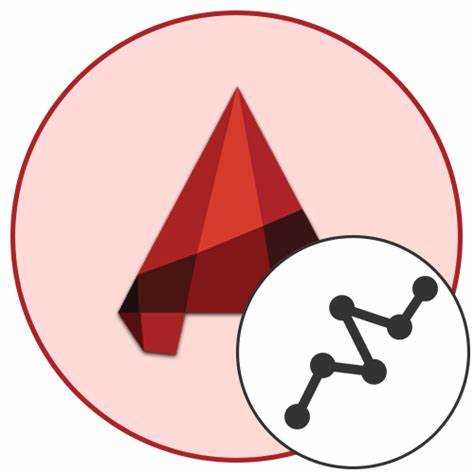
В рабочих чертежах AutoCAD нередко возникает необходимость преобразовать дугу в полилинию – это требуется для упрощения редактирования, последующего экспорта или подготовки к CAM-обработке. Стандартная дуга, созданная инструментом Arc, является отдельным объектом, тогда как полилиния может объединять несколько сегментов, включая дуги и прямые отрезки, что делает её более универсальной для дальнейшей работы.
Для преобразования дуги в полилинию следует использовать команду PEDIT (или РедПОЛ в русской локализации). После её вызова достаточно выбрать дугу, подтвердить преобразование в полилинию, а затем при необходимости объединить её с другими сегментами. Важно: дуга будет интерпретирована как одиночная полилиния с дуговым сегментом, а не как отрезки – это сохраняет кривизну и точность геометрии.
Если необходимо аппроксимировать дугу отрезками (например, для совместимости со станками ЧПУ), используется команда Flatten с последующим применением Explode и Join, либо экспорт с параметрами разбиения дуг. Количество сегментов напрямую влияет на точность результата и размер файла. При этом рекомендуется заранее настроить параметр FACETRES или вручную задавать точность аппроксимации в зависимости от радиуса дуги и требований к конечному изделию.
Преобразование дуги в полилинию также критично при работе с блоками и внешними ссылками. Автоматизация таких операций через скрипты или LISP-функции позволяет ускорить массовую обработку, особенно при импорте DWG-файлов из сторонних САПР, где дуги могут иметь нестандартные параметры. Использование специализированных плагинов может дополнительно расширить возможности управления полилиниями на этапе подготовки чертежа к печати или экспорту в другие форматы.
Как использовать команду PEDIT для преобразования дуги в полилинию
Команда PEDIT (редактор полилиний) в AutoCAD позволяет преобразовать отдельные объекты, включая дуги, в составные полилинии. Для успешного преобразования дуги требуется выполнить несколько точных шагов.
- Выберите команду PEDIT в командной строке или через меню «Модификация → Полилиния».
- Укажите дугу, которую необходимо преобразовать. AutoCAD выдаст сообщение: «Выбранный объект не является полилинией. Преобразовать в полилинию?»
- Подтвердите преобразование, нажав Y и Enter.
- После этого доступны опции редактирования. Для объединения с другими элементами выберите Join.
- Укажите другие объекты (например, линии или дуги), которые должны стать частью новой полилинии, и нажмите Enter.
- Если нужно, используйте опции Width, Fit или Spline для придания полилинии необходимой формы.
Чтобы избежать ошибок при соединении объектов, убедитесь, что они соприкасаются в пределах допуска AutoCAD. При необходимости используйте команду FILLET с нулевым радиусом для объединения концов перед использованием PEDIT.
Если дуга не объединяется с другими элементами, проверьте, не замкнута ли она и не отличается ли ее направление. Используйте REVERSE для изменения направления дуги при необходимости.
Настройка параметра аппроксимации при преобразовании дуги
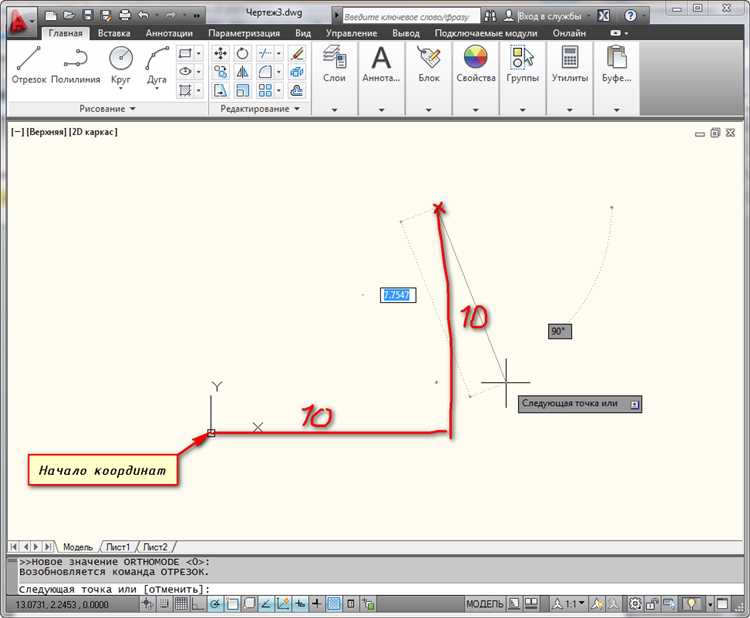
При преобразовании дуги в полилинию с помощью команды PEDIT в AutoCAD критически важен параметр аппроксимации – допуск (precision), определяющий степень приближения ломаной линии к исходной дуге. Значение задаётся после выбора опции Fit или Spline, либо в диалоге команды Convert to Polyline.
Параметр precision принимает значения от 0 до 99. Чем выше число, тем больше отрезков создаётся для аппроксимации, и тем точнее итоговая полилиния повторяет дугу. Например, значение 10 создаёт меньшее количество сегментов, чем значение 50, но итоговая форма будет менее гладкой. При высокой точности (например, 75–99) создаётся значительное количество вершин, что может привести к замедлению работы с чертежом при большом объёме данных.
Рекомендуется использовать значение от 20 до 50 для стандартных чертежей, когда необходим баланс между точностью и производительностью. При подготовке моделей к ЧПУ или 3D-печати имеет смысл увеличивать точность до 70–90, чтобы избежать фасеточных искажений. При этом следует учитывать, что AutoCAD не отображает число сегментов явно – для оценки результата необходимо визуально проверять полилинию после преобразования.
Оптимальная стратегия – применять команду PEDIT, выбирать объект-дугу, затем использовать опцию Convert to Polyline с последующим включением Spline, и при необходимости дополнительно управлять сегментами через команду REGEN для обновления отображения. Это обеспечивает предсказуемый результат при сохранении контроля над числом отрезков.
Преобразование нескольких дуг в единую полилинию
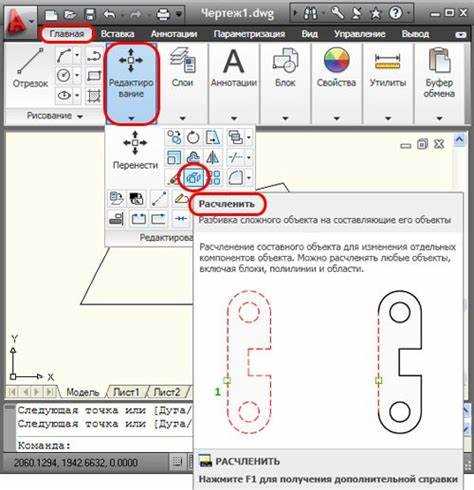
Для объединения нескольких дуг в одну полилинию используйте команду JOIN. Перед началом убедитесь, что дуги лежат в одной плоскости и их концы точно совпадают. Даже незначительное расхождение приведёт к ошибке соединения.
Выделите все нужные дуги с помощью окна выбора или командой P (Previous), затем запустите JOIN через командную строку или панель «Модификация». Автокад объединит элементы только при соблюдении условий сопряжения.
Если дуги не соединяются, проверьте командой LIST координаты их конечных точек. При необходимости скорректируйте их командой MOVE или STRETCH с включённым режимом OSNAP (привязка к концам).
После успешного объединения команда PROPERTIES позволит убедиться, что результатом является полилиния (тип объекта – Polyline). Для дальнейшей работы с формой можно использовать команду PE (PEDIT), выбрав «Join», чтобы добавить к полилинии недостающие сегменты, если соединение не удалось с первого раза.
Если требуется гибкость или корректировка кривизны, используйте Fit или Spline внутри команды PEDIT. Это позволит преобразовать полилинию в более плавную форму без потери непрерывности.
Проблемы с привязкой после преобразования и их решение

После преобразования дуги в полилинию с помощью команды PEDIT или CONVERT, пользователи часто сталкиваются с нарушением работы объектной привязки. Основная причина – замена точной геометрии дуги на набор отрезков, не имеющих кривизны. В результате стандартные привязки, такие как Центр, Квадрант или Тангента, становятся недоступными.
Чтобы восстановить корректную привязку, необходимо задействовать настройку Объектная привязка к вершинам. Включите параметры Конечная точка и Середина в диалоге Drafting Settings (F3 → Settings). Это позволит точно привязываться к сегментам полилинии, хотя кривизна будет утрачена.
Альтернативный подход – использовать команду PLINECONVERTMODE. Установите значение 1 перед применением PEDIT. В этом режиме преобразование сохраняет дуговые сегменты внутри полилинии, что обеспечивает доступ к привязке Центр и Квадрант.
Если полилиния уже создана с прямолинейными сегментами, примените FIT в PEDIT, чтобы преобразовать отрезки в сглаженную кривую. Это вернёт визуальную плавность, но геометрически дуга всё равно будет заменена аппроксимацией, и привязка к центру останется недоступной.
Для точных построений, где критична привязка к центру дуги, предпочтительнее использовать исходную дугу без преобразования. В случаях, когда полилиния обязательна, создайте вспомогательные окружности или дуги на базе координат исходного объекта и включите их в блок, чтобы сохранить доступ к нужным точкам привязки.
Сохранение исходной геометрии при преобразовании дуги
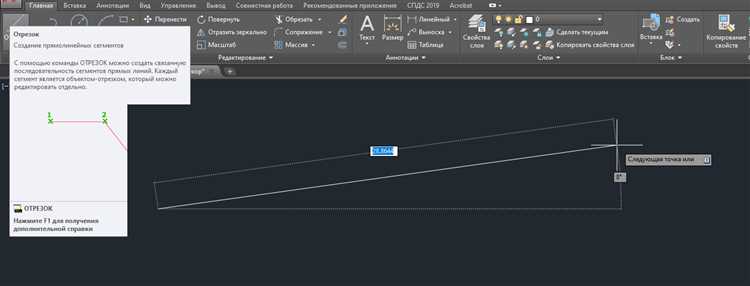
При преобразовании дуги в полилинию в AutoCAD важно учитывать точность аппроксимации, чтобы избежать искажений. Стандартная команда PEDIT с параметром Fit или Spline не сохраняет форму дуги точно, а заменяет её кривой, близкой по форме, но не идентичной. Для точного сохранения геометрии рекомендуется использовать команду _ARCEDIT или скрипты, реализующие конвертацию с минимальным допуском отклонения.
Оптимальным методом является применение команды _CONVERT с опцией ToPolyline в сочетании с параметром Precision. Значение Precision должно быть установлено как можно выше (например, 99), чтобы достичь максимального приближения к исходной дуге. Однако при высоких значениях увеличивается количество сегментов, что влияет на производительность чертежа.
Дополнительно, для анализа соответствия результата исходной дуге можно использовать команду _DIST между точками преобразованной полилинии и оригинальной дуги. Это позволяет выявить отклонения и при необходимости скорректировать параметры преобразования.
Если требуется использовать полилинию в последующей экспорте (например, в CAM или BIM-программах), важно удостовериться, что преобразованная геометрия сохраняет равномерность сегментов и не содержит лишних вершин. Для этого используется команда _OVERKILL с отключённой опцией объединения дуг, чтобы избежать несанкционированных изменений радиуса кривизны.
Настройка углового отклонения при аппроксимации дуги
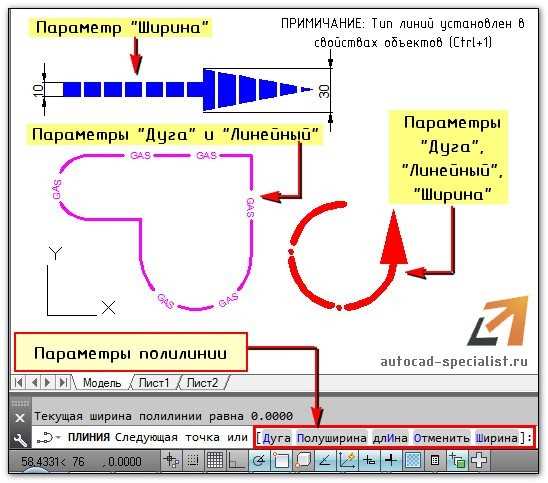
Чтобы настроить угловое отклонение, необходимо использовать команду APE (Arc to Polyline). В процессе её выполнения можно указать желаемое значение углового отклонения. Чем меньше это значение, тем больше сегментов потребуется для создания полилинии и тем точнее будет её приближение к дуге. Однако при уменьшении углового отклонения увеличивается количество сегментов, что может негативно сказаться на производительности при работе с большими проектами.
Рекомендуется устанавливать угловое отклонение в пределах от 0,01 до 1 градуса, в зависимости от требований к точности. Для стандартных архитектурных или инженерных проектов оптимально значение 0,5–1 градуса, что обеспечит достаточно точную аппроксимацию при разумной нагрузке на систему.
Чтобы задать угловое отклонение, выполните следующие шаги:
- Вызовите команду APE.
- Выберите дугу для преобразования в полилинию.
- В появившемся диалоговом окне введите значение углового отклонения в градусах.
- Нажмите Enter для завершения операции.
Если требуется обеспечить максимальную точность, рекомендуется использовать минимальные значения углового отклонения, но это увеличит количество сегментов и сделает файл более тяжёлым для обработки. Поэтому для большинства случаев важно находить баланс между точностью и производительностью.
Вопрос-ответ:
Как преобразовать дугу в полилинию в Автокаде?
Для преобразования дуги в полилинию в Автокаде нужно использовать команду «PEDIT». Сначала выберите дугу, затем введите команду «PEDIT», и на экране появится предложение для преобразования в полилинию. После этого выберите вариант «Yes» для преобразования. Следует помнить, что дуга будет преобразована в сегмент полилинии, что может изменить ее параметры.
Какие ограничения существуют при преобразовании дуги в полилинию в Автокаде?
При преобразовании дуги в полилинию в Автокаде важно понимать, что сам процесс преобразования может повлиять на геометрию объекта. Например, дуга будет разделена на прямые сегменты, что может изменить гладкость кривой. Также следует учитывать, что некоторые типы объектов (например, эллиптические дуги) могут не преобразоваться корректно без дополнительной настройки.
Можно ли вернуть дугу после преобразования в полилинию в Автокаде?
После того как дуга преобразована в полилинию, вернуть ее в исходное состояние (дугу) с помощью стандартных команд Автокада невозможно. Однако, если полилиния состоит только из одного сегмента, можно попытаться преобразовать ее в дугу через команду «FIT», которая подгонит полилинию под кривую. Это не всегда будет идеальным решением, но поможет восстановить похожую геометрию.
Как проверить, была ли дуга преобразована в полилинию в Автокаде?
Для проверки можно использовать команду «PROPERTIES» (Свойства) в Автокаде. После выбора объекта в окне свойств можно увидеть его тип. Если это полилиния, то в характеристиках будет указано «Полилиния». Если объект остался дугой, то этот тип будет отображаться отдельно. Также можно воспользоваться командой «LIST», чтобы получить детализированную информацию о выбранном объекте.
Как преобразовать несколько дуг в полилинии одновременно в Автокаде?
Чтобы преобразовать несколько дуг в полилинии, можно использовать команду «PEDIT» с опцией «Multiple». Для этого выберите все необходимые дуги, затем запустите команду «PEDIT», выберите опцию «Multiple», и Автокад предложит преобразовать все выбранные объекты в полилинии. Это сэкономит время при обработке нескольких объектов одновременно.